定義画面について説明します。
定義画面は、「管理コンソール」から「コンソール定義」タブの「定義画面」ボタンをクリックすると起動します。
注意
定義画面の起動時に、以下のメッセージが表示される場合があります。
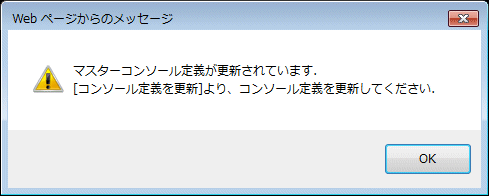
その場合は[OK]ボタンをクリック後、表示された定義画面で[コンソール定義を更新]をクリックしてください。
登録されているAgentの数によって、更新に時間がかかる場合があります。
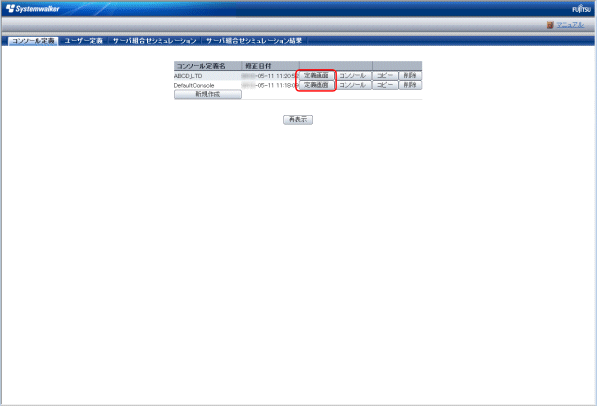
起動すると以下の定義画面が表示されます。
■画面構成
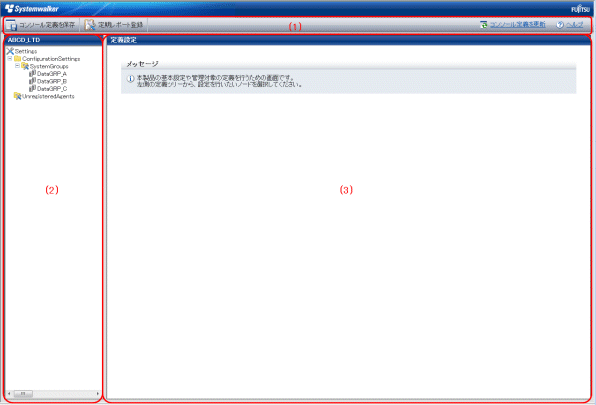
■基本構成
定義画面は、以下から構成されます。
項番 | 構成要素 | 説明 |
|---|---|---|
(1) | グローバルナビゲーション | 以下のメニューがあります。
|
(2) | ツリー表示域 | Systemwalker Service Quality Coordinatorの環境構成がツリー形式で表示されます。 |
(3) | 設定画面表示域 | 各情報を入力するための設定画面が表示されます。 |
■基本的な操作方法
ツリー表示域で情報の設定を行うノードを選択し、設定画面表示域で情報を入力します。
各設定画面には、いくつかの操作ボタンが配置されています。これらのボタンの動作を以下に示します。
ボタン | 動作 |
|---|---|
追加 | 構成定義を新規追加するために、初期状態の情報画面を開きます。 |
編集 | 既存の構成定義を編集するために、既存情報が入った情報画面を開きます。 |
削除 | 構成定義を削除します。削除の問い合わせに対し、OKをクリックすると、削除された情報は適用されます。 ポイント 同時に開いているコンソール画面のツリーには自動では反映されません。 [コンソール定義を更新]をクリックしてください。 |
表示 | 情報表示画面を開きます。 |
適用 | 情報の入力を完了し、画面を閉じます。 このタイミングで、追加・変更された情報はローカルコンソール定義に適用されます。 ポイント 同時に開いているコンソール画面のツリーには自動では反映されません。 [コンソール定義を更新]をクリックしてください。 |
リセット | チェックボックスのチェックや入力したテキストをクリアします。 |
キャンセル | 情報の入力をキャンセルし、画面を閉じます。 |
閉じる | 参照を終了し、画面を閉じます。 |